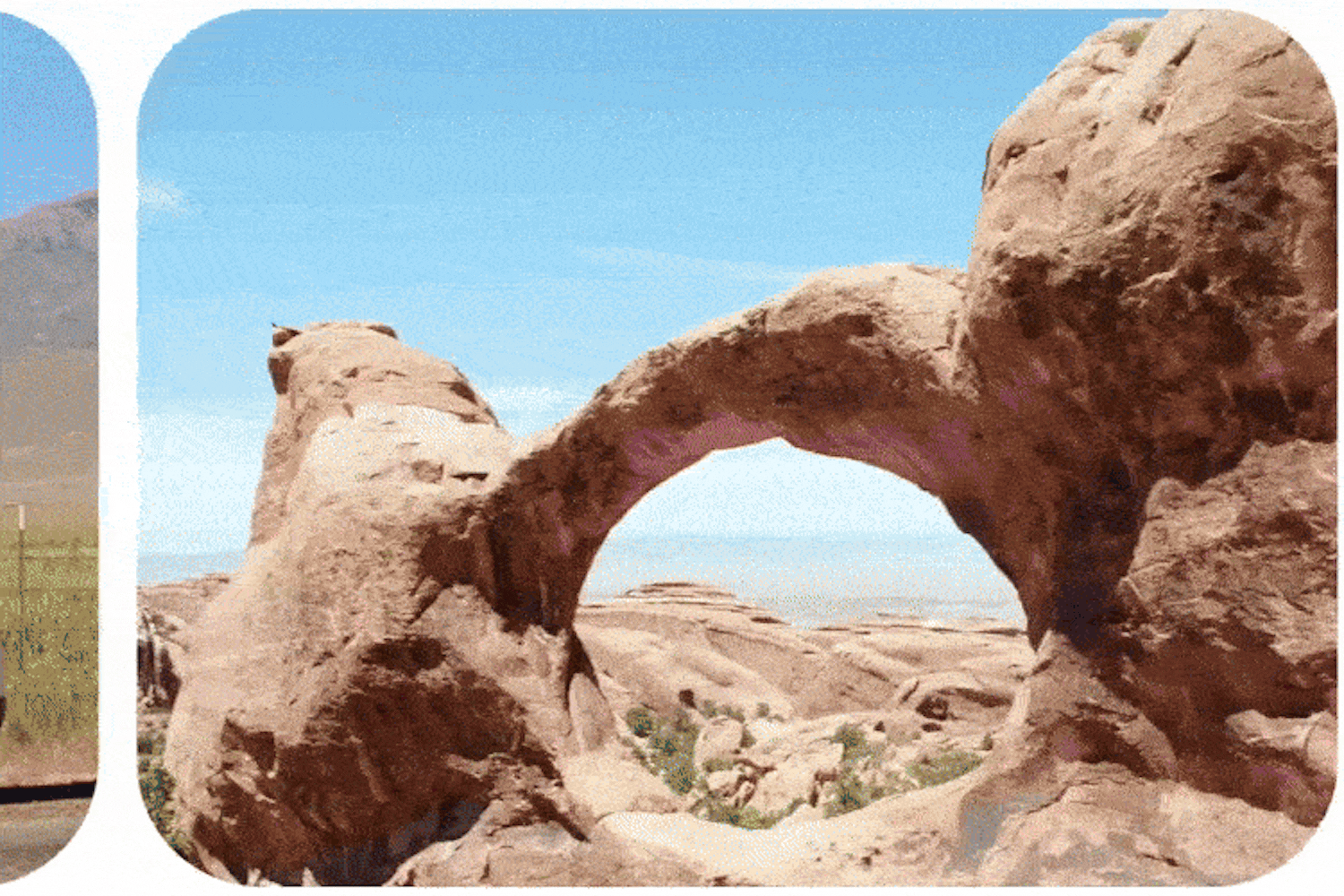Google Fotos er ikke længere bare et sted, hvor du kan gemme og dele dine billeder. I dag rummer Google Fotos også en habil og omfattende billedredigeringsdel, der hele tiden bliver bedre og opdateret med nye og spændende funktioner.
Særlig det seneste år har Google udviklet mange nye funktioner, der bygger på kunstig intelligens, og som gør det utroligt nemt og hurtigt at lave ændringer på dine billeder, som tidligere ville have krævet lang tid i et program som Photoshop.
Fx er det med Google Fotos i dag muligt at fjerne personer, som uforvarende er kommet til at stille sig i baggrunden på dit ellers perfekte familiefoto fra den seneste ferie.
Det kan klares på få sekunder, hvilket tidligere altså både krævede dyr software og ikke mindst mange timers øvelse.
Sådan får du de nye værktøjer i Google Fotos
For at bruge de nye og ganske kraftfulde AI-værktøjer i Google Fotos, skal du starte med at åbne app’en på din telefon. Det er nemlig ikke alle værktøjer, der er tilgængelige på computeren – nogle findes kun på mobilen.
Sørg derefter for, at Google Fotos er opdateret til den seneste version, så den rummer de nye værktøjer. Det gør du nemmest ved at finde app’en i enten Google Play eller App Store og se, om der er en opdatering klar.
Når det er gjort, og en eventuel opdatering er installeret, er du klar til at bruge de nye værktøjer.
Fjern lynhurtigt ting fra dit billede
Åbn Google Fotos og find et billede, du gerne vil redigere. Når du har åbnet billedet i app’en, skal du trykke på knappen Rediger i bunden af skærmen. Nu åbner redigeringsværktøjet i Google Fotos.
Tryk så på Handlinger for at få adgang til AI-værktøjerne. Vil du fjerne et element i dit billede, skal du trykke på Magisk viskelæder. Når du har trykket på det, kan du tegne rundt om det motiv, der skal fjernes.
Du kan se en demonstration af værktøjet herunder.
Fortryder du, at du har fjernet noget, kan du klikke på den lille tilbage-pil i bunden af skærmen. Et andet godt tip er, at du kan holde fingeren nede på dit billede for at få en før-visning, så du kan se, hvordan billedet så ud, før du begyndte at redigere.
Flyt rundt på dit motiv i Google Fotos
Du kan også flytte rundt på elementer i dit billede. Det gør du igen ved at trykke på Rediger, derefter Handlinger og så på Flyt.
Du kan nu tegne rundt om det element, du gerne vil flytte. Når du har gjort det, kan du – ved at holde fingeren på elementet – flytte det rundt i dit billede. Du kan også bruge to fingre til at justere størrelsen på elementet og enten lave det større eller mindre.
Faktisk rummer Google Fotos endnu flere værktøjer, der bygger på kunstig intelligens. Men nogle er kun til stede ved bestemte motiver. Når du trykker på Rediger, kan du fx også vælge at trykke på et ansigt. Har du taget flere billeder, kan du så vælge Bedste billede, hvilket giver mulighed for at kombinere flere billeder til ét, så alle fx smiler på dit billede, hvis I er flere.
Du kan også trykke på et objekt, fx en himmel, og så trykke på knappen Transformér. Nu kan du skrive en tekst, som så transformerer elementet. Fx kan du skrive solskinsvejr, fjern skyerne eller dramatisk solnedgang, og Google Fotos laver en så række bud på, hvordan dit billede kan tage sig ud.
Brug Googles populære Nano Banana-værktøj
Det er dog ikke kun Google Fotos, der rummer AI-værktøjer til at redigere og ændre dine billeder. Nej, Google har flere af den slags værktøjer.
En helt anden måde at redigere og manipulere dine billeder er ved hjælp af Googles AI-billedredigering, populært kaldet “Nano Banana”, som findes i Googles kunstige intelligens, Gemini.
Her kan du ikke bare justere og redigere dine billeder, men derimod skabe helt nye billeder ved at kombinere fotos eller få den kunstige intelligens til at klippe motiver ud og sætte dem ind helt nye steder.
For at bruge værktøjer, skal du have Googles app, Gemini, installeret på din telefon. Den kan hentes til Android og iPhone. Når du har hentet den, kan du uploade et billede, fx af dig selv, og få app’en til at svæve rundt i rummet eller pludselig være tyrefæger i en stor arena. Eller noget helt andet.
Du kan også uploade flere billeder, fx et af dig og din hund, og bede Gemini sætte jer sammen på en strand.